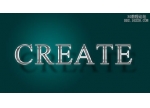烫金字,设计流行的凹版烫金字教程
来源:百度贴吧
作者:佚名
学习:39825人次
这类字效经常在日常生活中看到,很多印刷品都会用到这种文字,今天就教大家怎样在PS模仿出来,教程难度不算大,效果主要用图层样式做出来,已经提供两个主要素材,有兴趣的同学一起练习一下,做完交作业。
下面是我完成的效果:

先给大家提供两张素材。纸张以及”凹版烫金“要用到的金属材质~
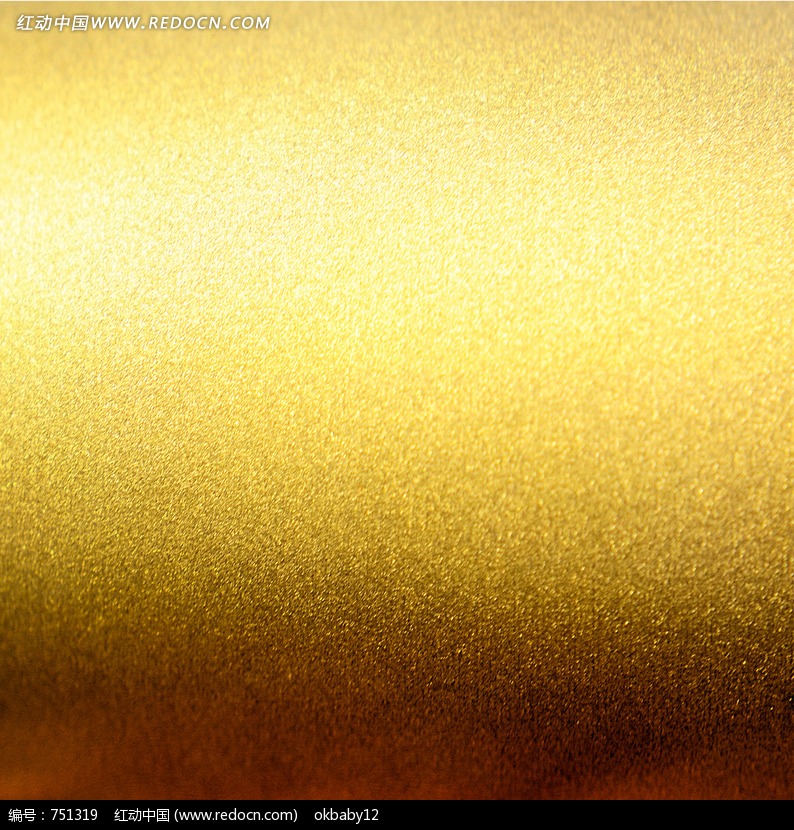
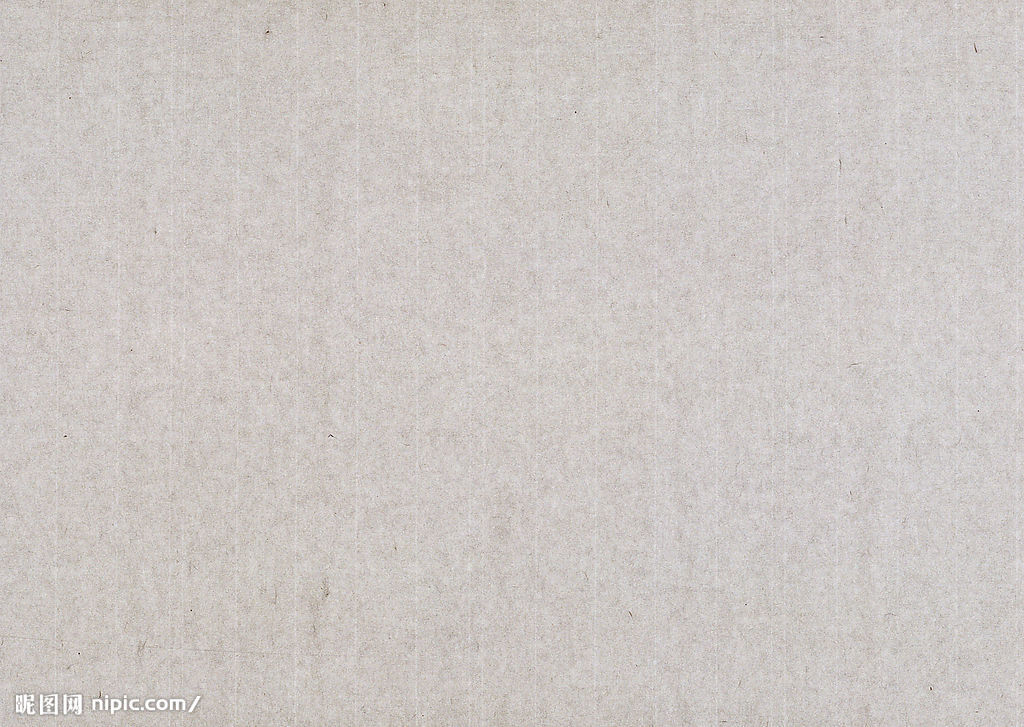
新建一个纸张素材大小的新画布,粘贴进纸张,右键转为”智能对象“。
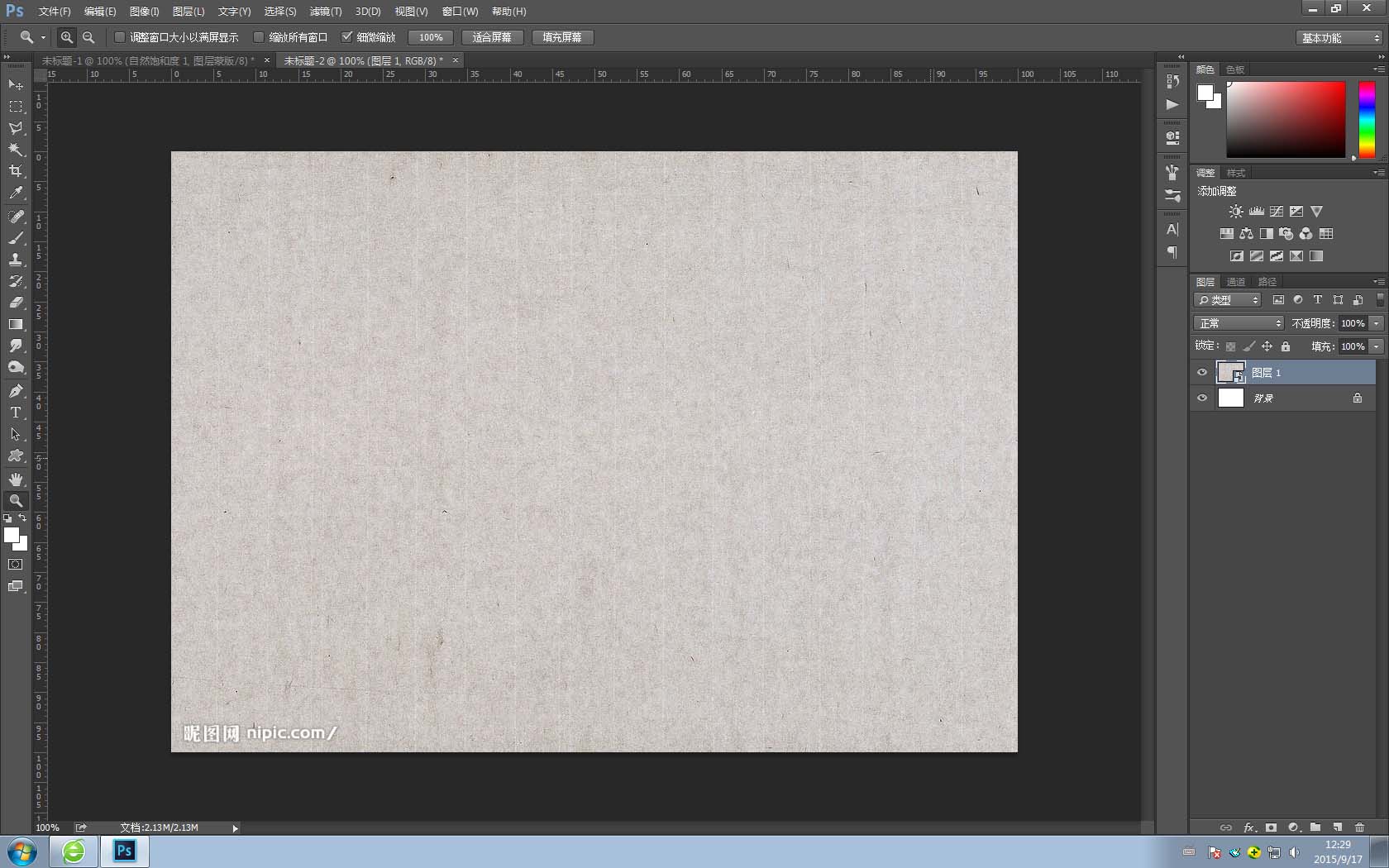
输入文本,右键转为形状~

随意在上面添加一个图形。
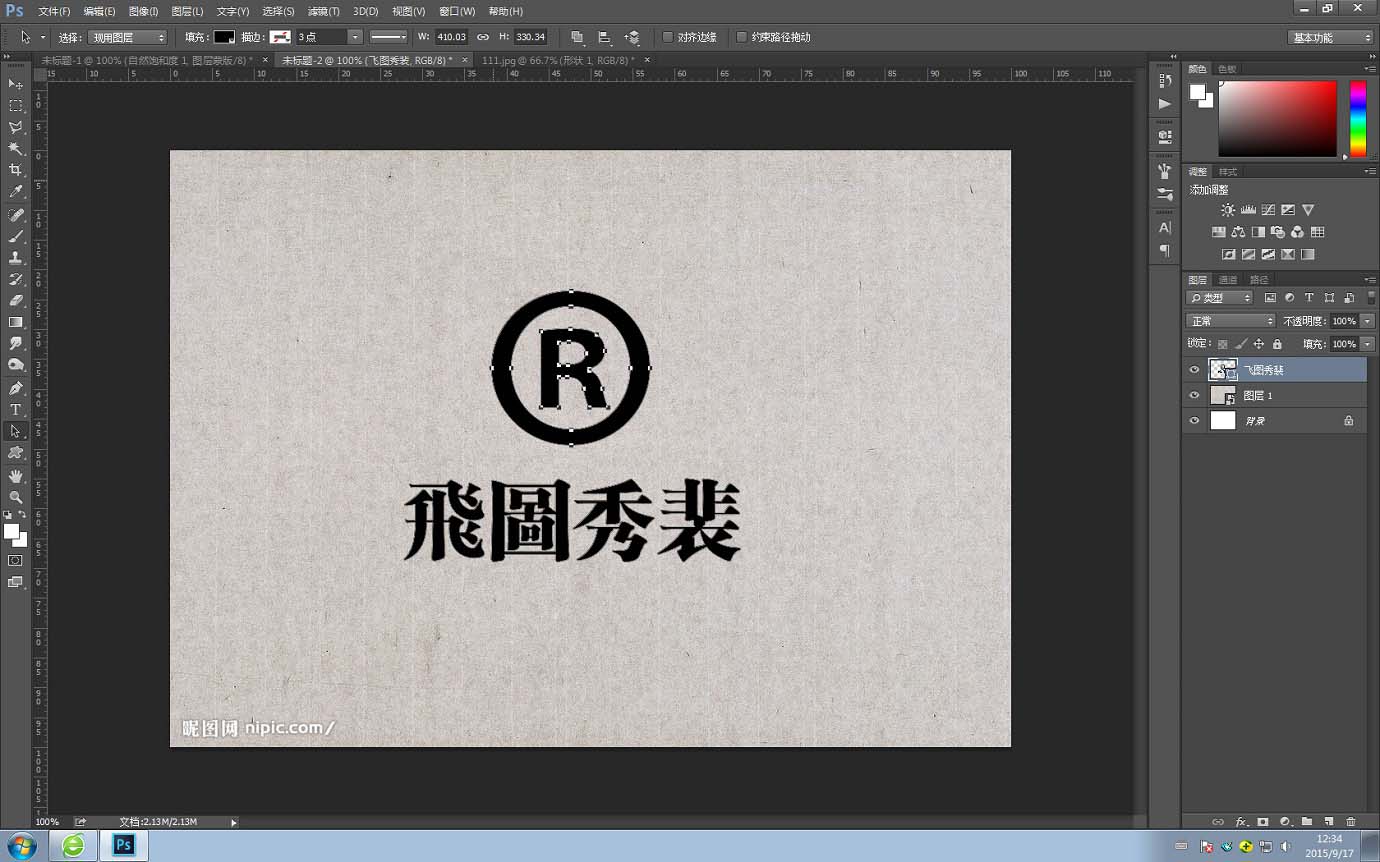
学习 · 提示
相关教程
关注大神微博加入>>
网友求助,请回答!